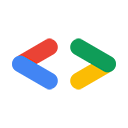এপ্রিল 2008
- ভূমিকা
- Eclipse সেট আপ করা হচ্ছে
- প্রয়োজনীয় লাইব্রেরি ইনস্টল করা হচ্ছে
- একটি নতুন অ্যাপ্লিকেশন তৈরি করা হচ্ছে
- উপসংহার
নতুন Google Data APIs Java Client Eclipse Plug-in : সেকেন্ডের মধ্যে প্রজেক্ট তৈরি করুন
এই নিবন্ধের একটি পরিপূরক হিসাবে, একটি Eclipse প্লাগ-ইন Google ডেটা নির্ভরতা সেট আপ করার সাথে জড়িত ওভারহেড কমানোর জন্য উপলব্ধ। এটি আপনার আগ্রহের API-এর সাথে ইন্টারঅ্যাক্ট করার জন্য বয়লারপ্লেট কোডও তৈরি করে৷ এটি Google ডেটা APIগুলির সাথে বিকাশ শুরু করার একটি সহজ উপায় প্রদান করে৷
- নির্দেশনামূলক ভিডিও
- ডাউনলোড করুন
- প্লাগ-ইন ইনস্টল করা হচ্ছে
- একটি নতুন Google Data API প্রকল্প শুরু করা হচ্ছে
ভূমিকা
Eclipse একটি খুব সহজ (এবং বিনামূল্যে!) IDE যা অনেক জাভা প্রোগ্রামারদের হৃদয়ে একটি বিশেষ স্থান করে নিয়েছে। তাহলে এটা কোন আশ্চর্যের বিষয় নয় যে, আপনি এটিকে জাভা ক্লায়েন্ট লাইব্রেরির সাথে ব্যবহার করতে চাইতে পারেন একটি হত্যাকারী জাভা অ্যাপ্লিকেশন তৈরি করতে যা Google Data API-এর একটির সাথে কাজ করে।
Eclipse সেট আপ করা হচ্ছে
আপনি যদি এখনও Eclipse ইনস্টল না করে থাকেন তবে আপনি মিস করছেন। Eclipse জাভা ডেভেলপমেন্টকে অনেক সহজ করে তুলতে পারে, কারণ এটির সমাধানের পরামর্শ দেওয়া, অনুপস্থিত আমদানি খুঁজে পাওয়া এবং স্বয়ংসম্পূর্ণ পদ্ধতিগুলি। আপনার অপারেটিং সিস্টেমের জন্য ইনস্টলার পেতে Eclipse.org ডাউনলোড পৃষ্ঠাতে যান৷ Eclipse চালানোর জন্য আপনাকে একটি JRE ইনস্টল করতে হবে, যা Eclipse ডাউনলোড পৃষ্ঠা থেকে লিঙ্ক করা আছে। একবার আপনি Eclipse ইনস্টল করলে, আপনাকে একটি ওয়ার্কস্পেস তৈরি করতে হবে। এই উদাহরণগুলি /usr/local/eclipse/workspace ব্যবহার করে।
প্রয়োজনীয় লাইব্রেরি ইনস্টল করা হচ্ছে
Eclipse বাক্সের বাইরে অনেক জাভা কার্যকারিতা প্রদান করে, তাই এটি সহজ হওয়া উচিত। প্রথম জিনিসগুলি প্রথমে, প্রকল্প ডাউনলোড পৃষ্ঠা থেকে জাভা ক্লায়েন্ট লাইব্রেরির সর্বশেষ সংস্করণটি ধরুন। নোট করুন যে দুটি আলাদা ডাউনলোড আছে: একটি নমুনার জন্য, এবং একটি উৎস কোডের জন্য৷ নমুনা জিপ ডাউনলোড করুন, কারণ এতে জাভা ক্লায়েন্ট লাইব্রেরির সংকলিত JAR ফাইলগুলি রয়েছে যা আপনার নিজস্ব প্রোগ্রাম তৈরি করার জন্য প্রয়োজন। আপনি যদি ক্লায়েন্ট লাইব্রেরি নিজেই কীভাবে কাজ করে সে সম্পর্কে আগ্রহী হন, আপনি উৎস জিপ ডাউনলোড করতে পারেন এবং এটি দেখতে পারেন, তবে এটি এই নিবন্ধের সুযোগের বাইরে। একবার আপনি নমুনা জিপ ডাউনলোড করার পরে, ফাইলটিকে একটি সুবিধাজনক ডিরেক্টরিতে আনজিপ করুন যেখানে আপনি ফাইলগুলি খুঁজে পেতে পারেন৷ উদাহরণগুলি /usr/local/eclipse ব্যবহার করে। এর মানে প্রকল্পের জন্য JAR ফাইলগুলি এখন /usr/local/eclipse/gdata/java/lib অধীনে অ্যাক্সেসযোগ্য হওয়া উচিত।
এখন আপনি ক্লায়েন্ট লাইব্রেরি ইনস্টল করেছেন, পরবর্তী কাজটি হল কিছু বাহ্যিক নির্ভরতা ডাউনলোড করুন যাতে আমরা সেগুলিকে প্রকল্পের বিল্ড পাথে অন্তর্ভুক্ত করতে পারি। INSTALL-samples.txt ফাইলটিতে আপনার প্রয়োজনীয় জারগুলির একটি তালিকা রয়েছে এবং সেগুলি ডাউনলোড করার জন্য অবস্থানগুলি রয়েছে৷ বর্তমান তালিকা হল:
| ফাইলের নাম | অবস্থান |
|---|---|
| mail.jar | সূর্যের JavaMail API |
| activation.jar | সূর্যের জাভাবিন্স অ্যাক্টিভেশন ফ্রেমওয়ার্ক |
| servlet-api.jar | অ্যাপাচি টমক্যাট |
এই উদাহরণে, এই JAR ফাইলগুলি ডাউনলোড করা হয় এবং /usr/local/eclipse/gdata/third_party এ কপি করা হয়।
বাহ! এখন আপনার কাছে একটি জাভা অ্যাপ্লিকেশন তৈরি করা শুরু করার জন্য প্রয়োজনীয় সমস্ত টুকরো থাকা উচিত যা Google ডেটা APIগুলির একটি ব্যবহার করে৷ পড়ুন!
একটি নতুন অ্যাপ্লিকেশন তৈরি করা হচ্ছে
প্রথম ধাপ হল Eclipse খুলুন এবং ফাইল মেনু থেকে "New > Java Project" নির্বাচন করুন।
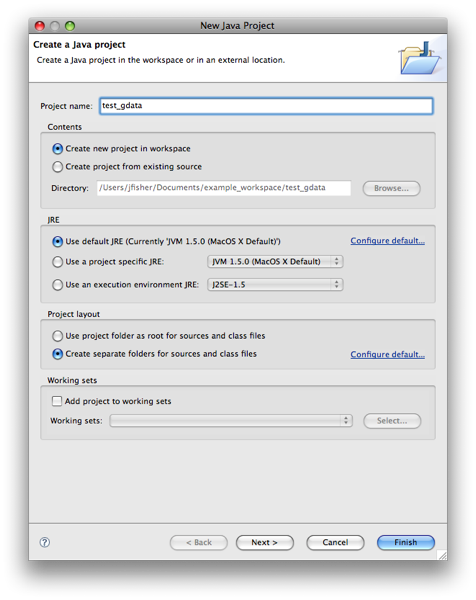
এখন Next এ ক্লিক করুন এবং লাইব্রেরি ট্যাবটি নির্বাচন করুন। অ্যাড এক্সটার্নাল JAR-এ ক্লিক করে আপনার ডাউনলোড করা সমস্ত নির্ভরশীল JAR ফাইল যোগ করুন।
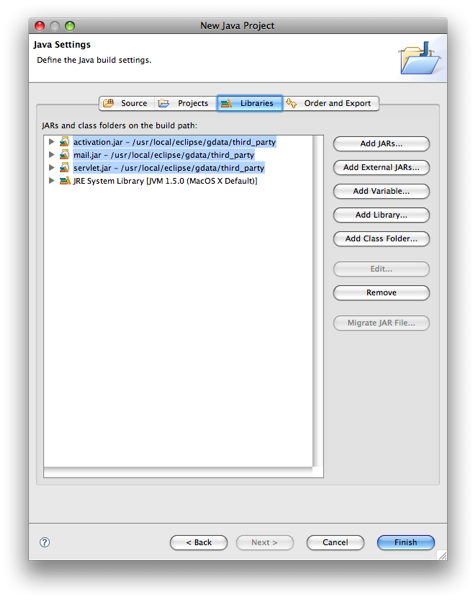
আপনাকে জাভা ক্লায়েন্ট লাইব্রেরি থেকে JAR ফাইল যোগ করতে হবে। আপনি ক্লায়েন্ট লাইব্রেরিটি যেখান থেকে বের করেছেন তার java/lib সাবডিরেক্টরিতে তারা অবস্থিত। আপনাকে সর্বদা নিম্নলিখিত JAR ফাইলগুলি অন্তর্ভুক্ত করতে হবে: gdata-client, gdata-client-meta, gdata-core, এবং gdata-media।
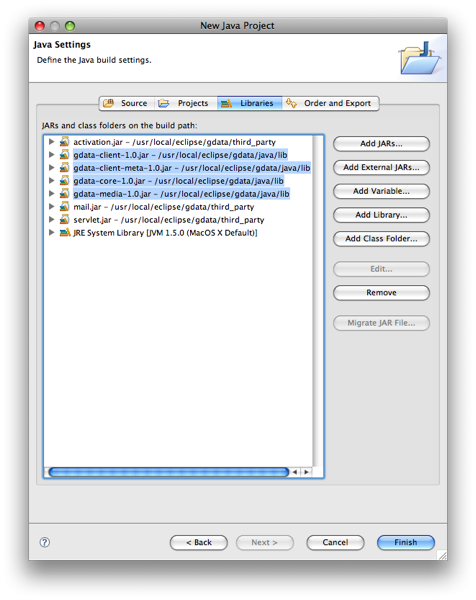
এখন আপনি কোন API ব্যবহার করতে চান তা চয়ন করুন। এই উদাহরণটি Google ডকুমেন্ট লিস্ট API ব্যবহার করে। এর জন্য উপযুক্ত JAR ফাইল যোগ করা প্রয়োজন: gdata-docs এবং gdata-docs-meta।
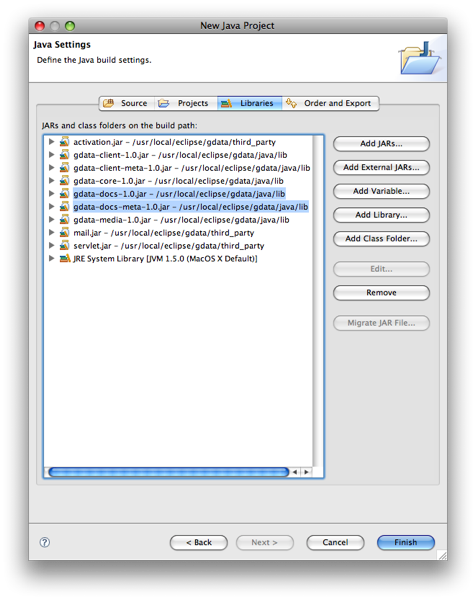
অবশেষে আপনি "সমাপ্তি" ক্লিক করতে পারেন এবং আপনার নতুন প্রকল্প তৈরি করতে পারেন।
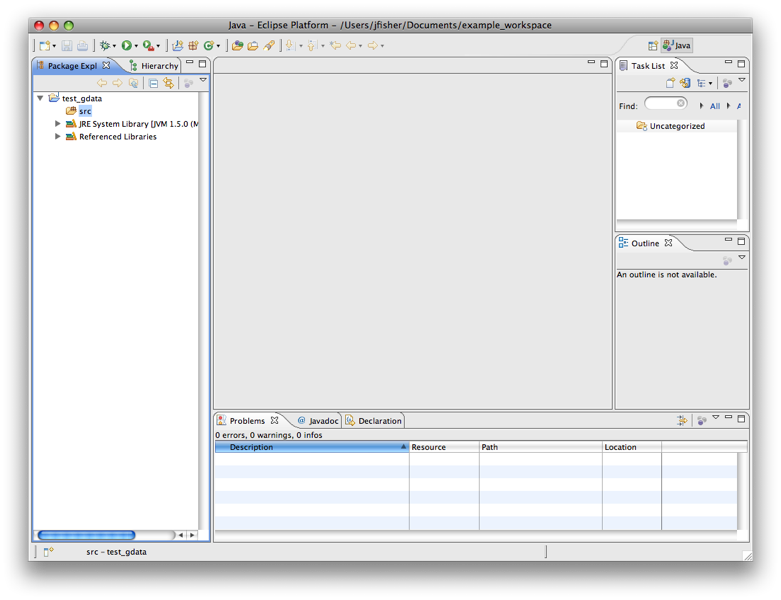
একটি সাধারণ পরীক্ষার অ্যাপ্লিকেশন তৈরি করতে, ফাইল মেনু থেকে "নতুন > ক্লাস" নির্বাচন করে একটি প্রধান পদ্ধতি সহ একটি নতুন ক্লাস তৈরি করুন।
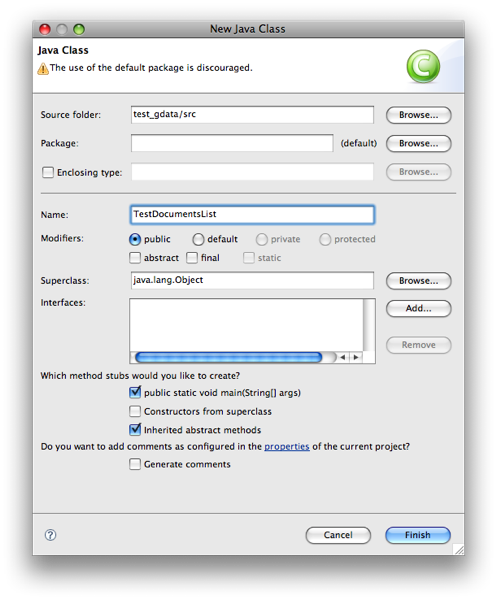
এখন আমি ডকুমেন্টস লিস্ট API এর জন্য বিকাশকারীর গাইড থেকে কিছু কোড পেস্ট করতে যাচ্ছি।
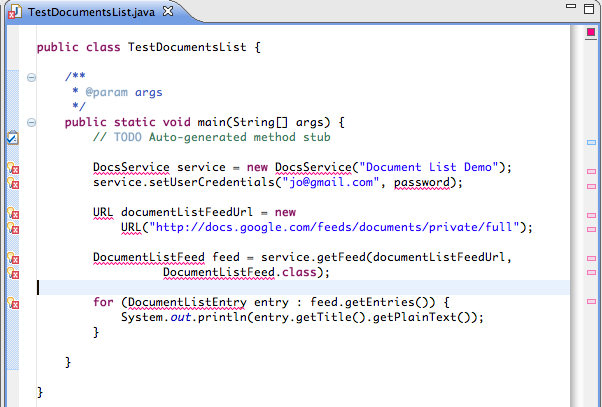
আপনি যথাযথ আমদানি বিবৃতি যোগ না করা পর্যন্ত আপনি অনেক ত্রুটি দেখতে পাবেন। Eclipse এটিকে সহজ করে তোলে, আপনাকে যা করতে হবে তা হল একটি সহায়ক মেনু পেতে বাম দিকের ত্রুটি মার্কারগুলিতে ক্লিক করুন যা আপনাকে আমদানি যোগ করতে দেয়।
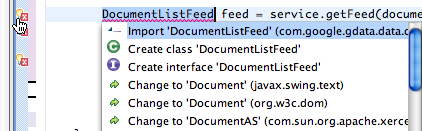
একবার আপনি আমদানি পরিষ্কার করার পরে, আপনাকে আমাদের কোড দ্বারা নিক্ষিপ্ত ব্যতিক্রমগুলিও পরিচালনা করতে হবে। উদাহরণটি একটি খুব প্রাথমিক ব্যতিক্রম হ্যান্ডলারের সাথে সম্পূর্ণ নমুনা কোডটিকে ঘিরে রাখা বেছে নেয়।
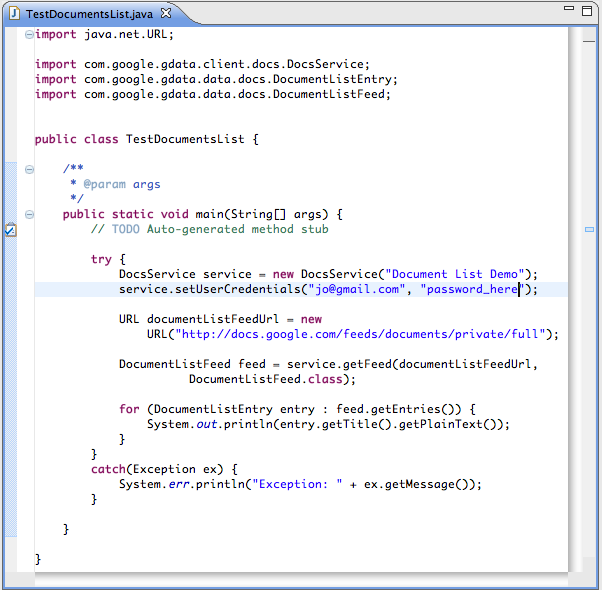
এখন, ধরে নিচ্ছি যে আপনি আপনার তৈরি করা একটি বৈধ পরীক্ষা অ্যাকাউন্টের সাথে ব্যবহারকারীর নাম এবং পাসওয়ার্ড প্রতিস্থাপন করেছেন, আপনি রান মেনু থেকে "চালান" নির্বাচন করার সময় সেই পরীক্ষার অ্যাকাউন্টের মালিকানাধীন নথিগুলির একটি তালিকা দেখতে সক্ষম হবেন।
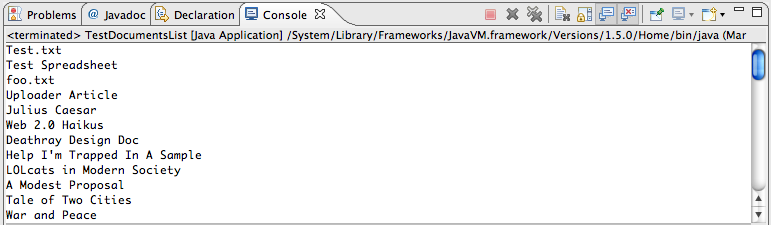
হুরে!
উপসংহার
এখন যেহেতু আপনার কাছে Eclipse এর একটি কার্যকরী উদাহরণ এবং সমস্ত প্রয়োজনীয় JAR ফাইল রয়েছে, আপনি একটি দুর্দান্ত জাভা অ্যাপ্লিকেশন তৈরি করার পথে রয়েছেন যা Google ডেটা API-এর একটির সাথে কাজ করে।
এখান থেকে কোথায় যাবেন? কিছু লিঙ্ক আছে যা আপনার কাজে লাগতে পারে:
- Google Data APIs Java Client Eclipse Plug-in
- code.google.com-এ Google ডেটা প্রোটোকল ডকুমেন্টেশন
- গুগল ডেটা জাভা ক্লায়েন্ট লাইব্রেরি প্রকল্প
- জাভা ক্লায়েন্ট লাইব্রেরির জন্য শুরু করার নির্দেশিকা
- JavaDoc ডকুমেন্টেশন
Java মার্কিন যুক্তরাষ্ট্র এবং অন্যান্য দেশে Sun Microsystems, Inc.-এর একটি ট্রেডমার্ক।